Meremote Router di Luar Jaringan Melalui Internet
Meremote Router di luar jaringan melalui Internet, memungkinkan Anda dapat mengakses dan mengendalikan Router kapanpun, dimanapun, kendatipun dengan jarak yang cukup jauh, seperti misalnya diluar kota, dimana router yang akan Anda akses berada dikota lain.
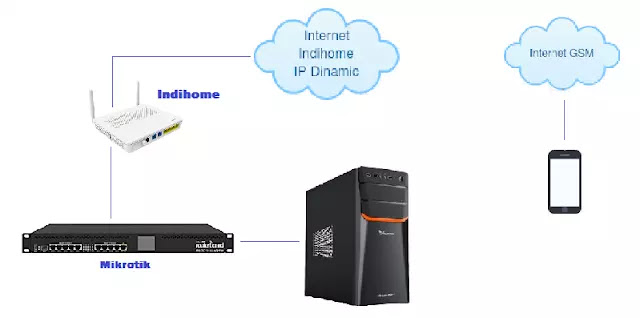
Anda dapat menggunakan perangkat seperti PC, Laptop, TABLET, atau SmartPhone untuk dapat mengakses router tersebut, dengan syarat perangakat yang Anda gunakan untuk meremote dan router yang akan di remote harus terhubung dengan Internet.
Biasanya router yang bisa diakses dari jaringan internet menggunakan IP Public static, tetapi untuk sekarang IP Public Dynamic sudah tidak menjadi masalah, karena sejak MikroTik RouterOS meluncurkan versi 6.14, MikroTik memiliki fitur baru, yaitu IP Cloud.
IP Cloud akan memberikan layanan seperti halnya DDNS (Dynamic DNS), memungkinkan layanan router yang diakses dengan IP Public dapat diganti dengan DNS yang didapatkan dari IP Cloud dan kendatipun IP Public berubah, router akan melakukan update, sehingga router tetap dapat diakses dengan DNS.
Ketika request DNS ke IP Cloud Server sudah berstatus "updated", maka nama Domain sudah dapat digunakan untuk meremote Router atau mengakses layanan lainnya yang dijalankan oleh router, seperti misalnya VPN.
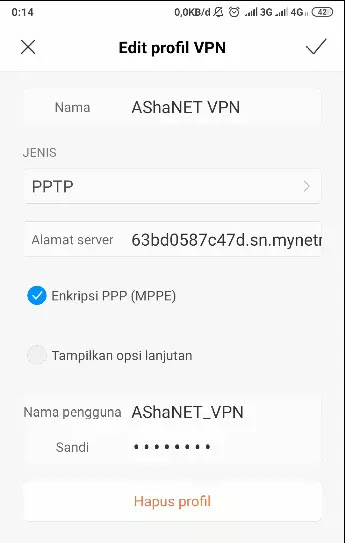
Pada kesempatan kali ini saya akan mencoba meremote Mikrotik router menggunakan HP Xiomi Note 5 melalui Aplikasi Mikrotik untuk Android dan WebFig dari browser Android. Selain itu saya akan mencoba meremote Userman (User Manager) dan VPN melalui Internet dengan menggunakan perangkat yang sama yaitu Xiomi Note 5.
Perlu diketahui Perangkat Mikrotik router yang saya gunakan adalah RB 750r2 dan terhubung dengan Modem Indihome Huawei HG8245A. Berikut ini step by step konfigurasi beberapa perangkat sebelum melakukan remote mikrotik router:
Konfigurasi DMZ Modem Indihome Huawei HG8245A
1. Login ke modem Indihome

2. Pada interface menu Pilih tab "Forward Rules", kemudin pada menu vertikal sebelah kiri pilih "DMZ Configuration" dan pilih button "NEW DMZ".
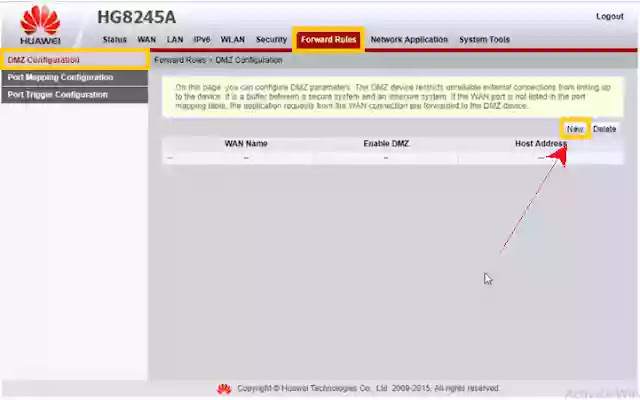
3. Masih di "DMZ Configuration", centang "Enable DMZ", kemudian pada "WAN Name" pilih jaringan yang dipakai untuk koneksi Internet, dan pada "Host Address" arahkan pada port Mikrotik.

Konfigurasi IP Cloud Mikrotik melalui WinBox
1. Masuk ke Winbox, pada interface menu pilih IP > Cloud

2. Pada "Cloud" centang "DDNS Enable", kemudian tekan button "Force Update" hingga "DNS Name" terisi otomatis. "DNS Name" tersebut merupakan Nama Domain yang akan diakses sebagai pengganti IP Publik yang akan digunakan.
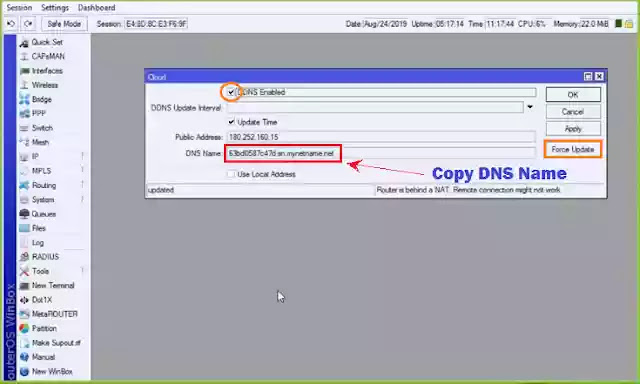
Meremote Router di Luar Jaringan Melalui Internet
Meremote Mikrotik Router di Luar Jaringan Melalui WinBox
Metode ini memungkinkan Anda dapat mengakses mikrotik mengunakan WinBox di luar jaringan melalui internet, kendatipun dengan jarak yang cukup jauh.
1. Buka WinBox, Masukan "IP Cloud Mikrotik" ke Form Login, tepatnya pada form box "Connect To:" dan masukan akun untuk login ke mikrotik melalui WinBox seperti biasa.

Meremote Mikrotik Router di Luar Jaringan Melalui Browser
1. Buka Browser seperti Chrome, Mozilla atau browser apapun yang sejenis,
2. Masukan "IP Cloud Mikrotik" ke Address Bar/ Search Box, dan masukan info akun untuk login ke mikrotik seperti biasa.

Demikian konfigurai sederhana bagaimana untuk me-Remote Router di luar jaringan, yaitu cara remote mikrotik dari luar jaringan, atau remote mikrotik beda jaringan. Cara remote mikrotik dari luar jaringan tanpa ip publik, atau cara remote mikrotik dengan ip cloud ini dapat digunakan untuk me-remote mikrotik jarak jauh dengan winbox, Webfig atau aplikasi sejenisnya dan tutorial cara remote mikrotik dari luar jaringan dengan ddns ini disertai setting ddns di mikrotik. Terimakasih, semoga bermanfaat!
gan kalau mifi bisa nggak ya diremote
ReplyDelete